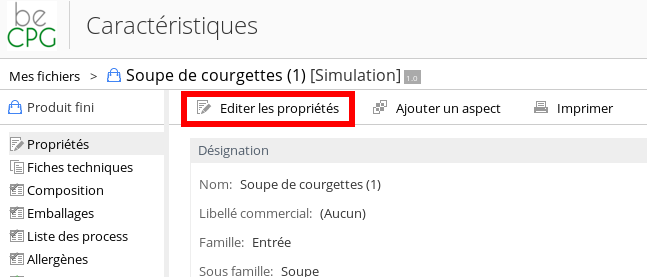Création d'un produit
Avant de créer un produit, il faut se placer dans le site où l'on veut que le produit soit stocké
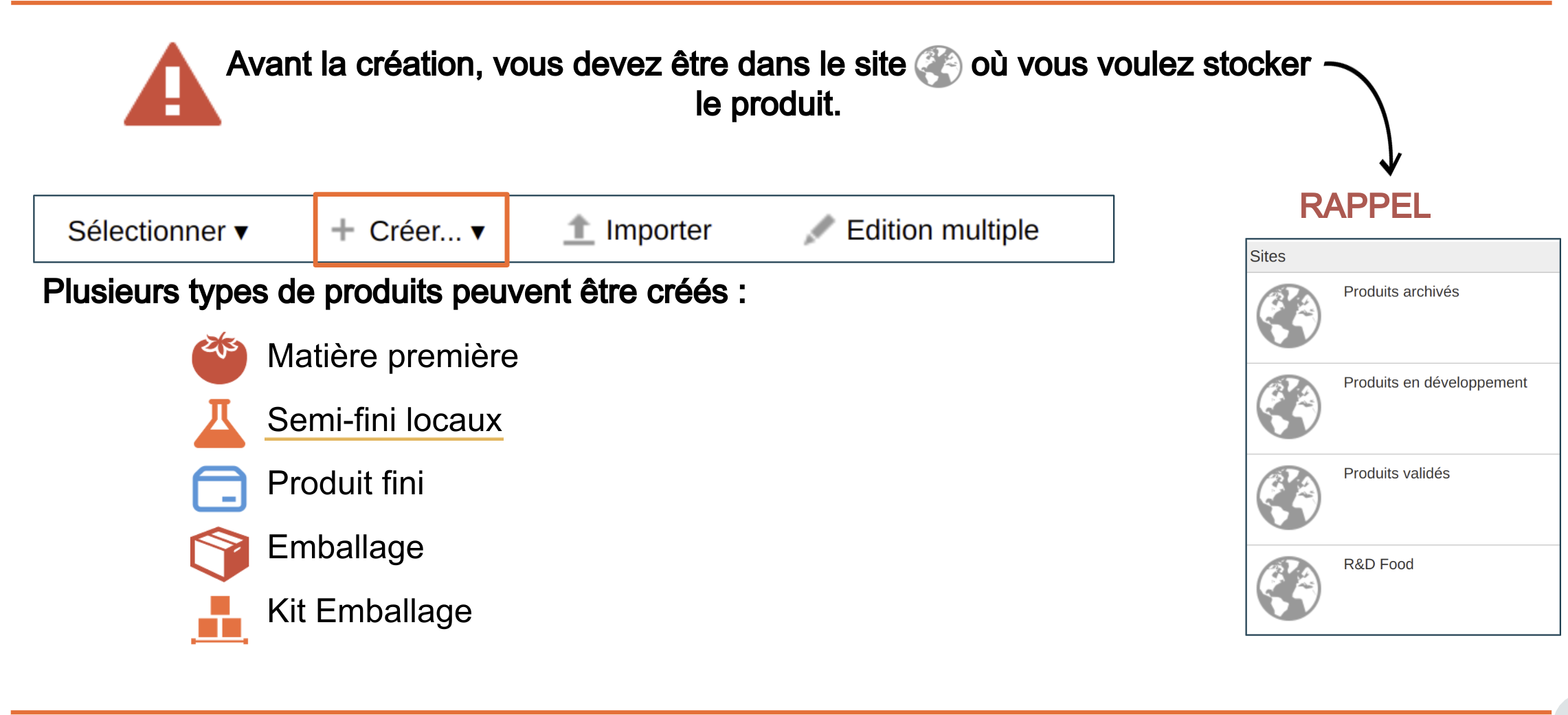
Plusieurs types de produit peuvent être créés :
- Matière première : produit acheté à un fournisseur (par ex : farine, viande)
- Semi-fini : produit non vendu composé de semi-fini, de matière première ayant subi une transformation interne à l'entreprise (ex : pâte à quiche ou garniture à quiche, utilisés dans plusieurs produits finis)
- Produit fini : produit vendu composé de matière première, de semi fini et d'emballage (ex : quiche)
- Emballage : emballage acheté à un fournisseur (par ex : film, barquette) Kit d'emballage : emballage composé de plusieurs emballages (ex : barquette + film)
- Semi-fini local : semi-fini n'ayant pas de composants, servant de point de regroupement dans un produit fini. Par exemple, une garniture de quiche qui est utilisée dans une quiche où la garniture n'est faite que pour cette quiche. Dans ce cas, inutile de créer un semi-fini qui ne sera utilisé que dans cette quiche. On utilise le semi-fini local garniture et on définit les matières premières sous le semi-fini local.
Le formulaire de création spécifique à chaque produit apparaît pour renseigner :
- Le nom du produit (ex: Soupe);
- La quantité nette (ex :1kg);
- La portion (ex: 250g); Puis cliquer sur "Créer".
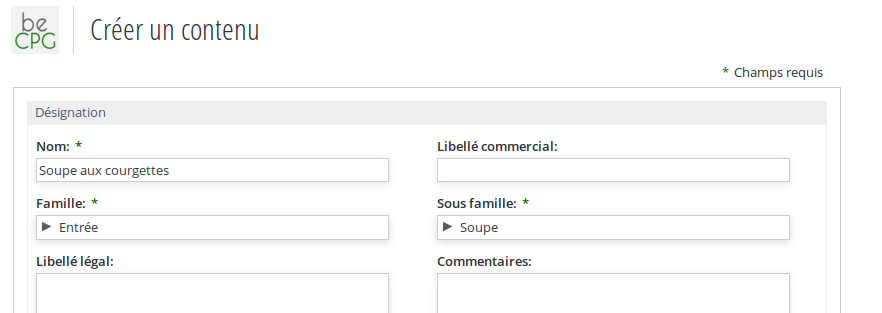
La page "Propriétés" du produit apparaît. Pour modifier les valeurs précédemment saisies, appuyer sur "Editer les propriétés".
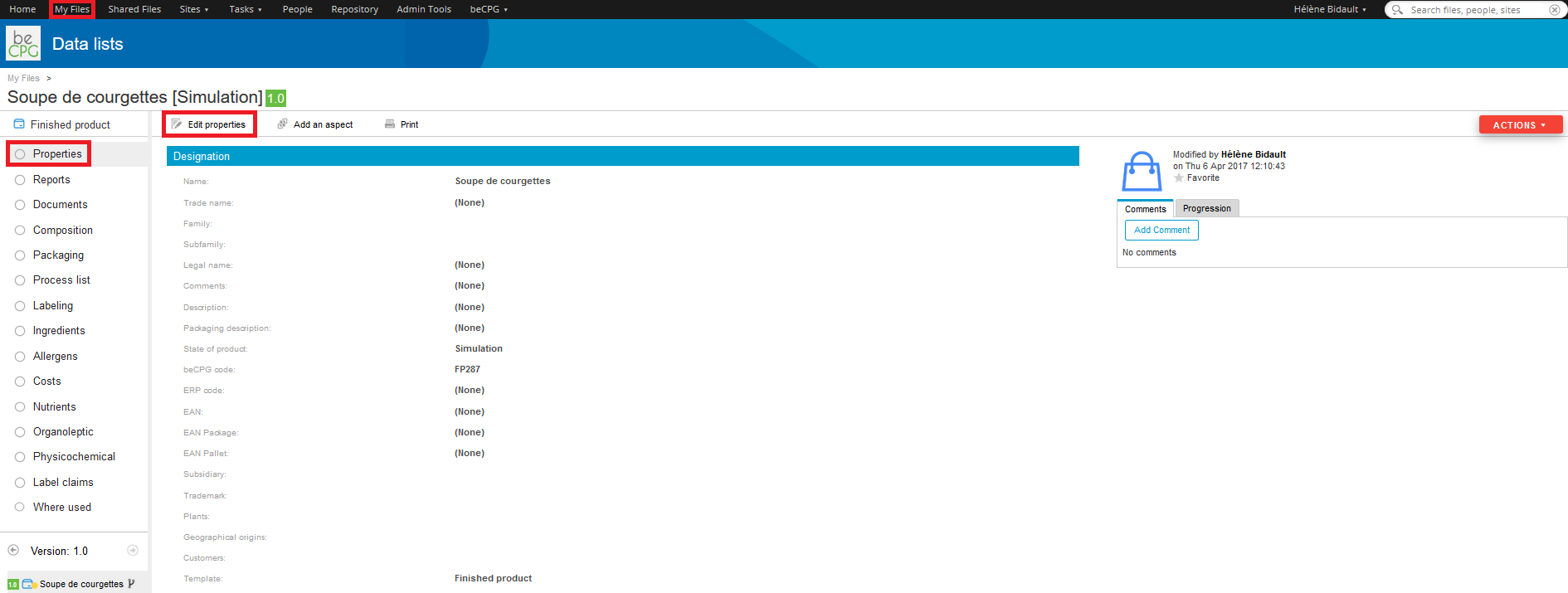
Ajouter des images au produit
Une photo peut être associée au produit en cliquant sur son icône (sur la page "Propriétés").
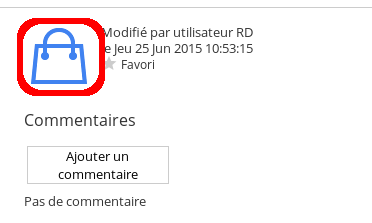
Les images du produit sont à ajouter dans le dossier Images de ce dernier (Documents > Images). La codification du nom de l'image indique le type d'image :
- produit.* pour l'image du produit (ex: produit.jpg)
- img_fab* pour les images liées à la fabrication du produit (ex : img_fab1.jpg)
- img_palet* pour les images liées à la palettisation du produit (ex : img_palet1.jpg). Les images liées à la palettisation peuvent être placées dans le dossier "Images" du kit d'emballage.
Pour supprimer une image, il suffit de la supprimer dans le dossier Images (dans la liste documents).
Lier une image au produit
"Créer un lien" est une action similaire à "Copier vers ...", mais au lieu de la copie, il crée un lien au document (raccourci, référence). Il est possible de créer un lien pour les images communes à plusieurs produits, pour cela :
- Naviguer vers l'image de référence (ex : Produit.jpg) et exécuter l'action "Créer un lien";
- Sélectionner le dossier de destination où va se trouver le lien. Cela nécessite les droits de création;
- Un élément de type lien est ajouté. Son nom est "Lien vers Produit.jpg" et il pointe vers "Produit.jpg".
Création de plusieurs essais
A partir du produit "Soupe aux courgettes" et du menu "Action" à droite, cliquer sur Créer une branche
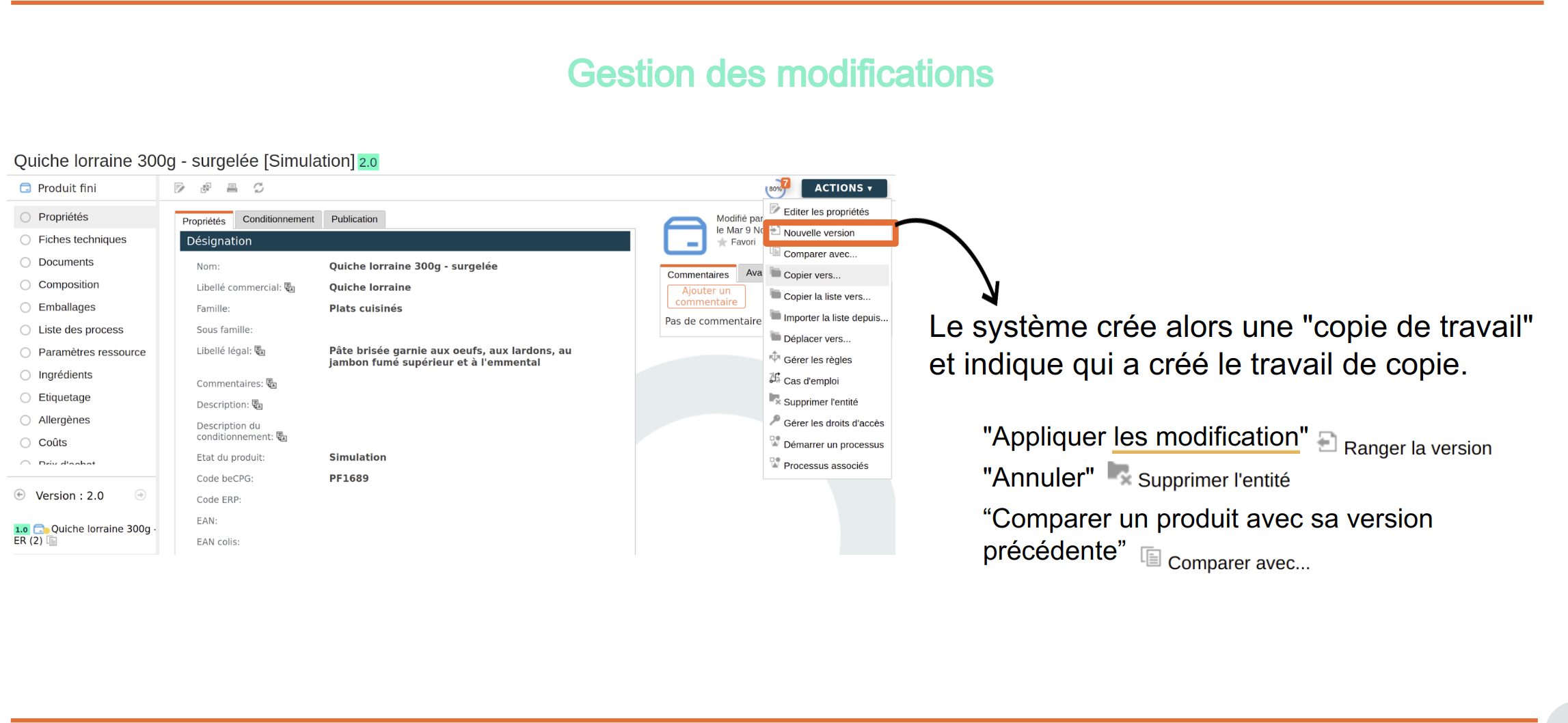
Un nouvel essai "Soupe aux courgettes (1)" est alors créé et apparaît dans la liste en bas à gauche de l'écran. Il est possible de naviguer d'un essai à l'autre pour modifier la recette de chacun.
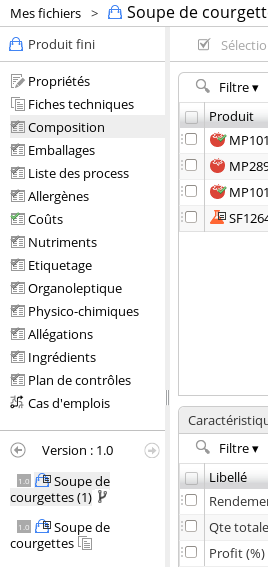
Renommer chaque essai en cliquant sur le bouton "Propriétés".